Alterar localização no Facebook Marketplace
"Por que minha localização no Marketplace do Facebook não está funcionando?"
Muitas pessoas deixam essa dúvida no Reddit. Se você já tentou procurar ofertas locais, mas percebeu que o Facebook Marketplace está mostrando anúncios da cidade errada, ou pior, você simplesmente... Não consigo alterar a localização no Facebook Marketplace.Você não está sozinho. Seja ao se mudar para um novo lugar, viajar ou tentar explorar itens em outra região, deparar-se com esse problema pode ser uma grande dor de cabeça.
Neste artigo, vamos explicar por que você não consegue alterar sua localização no Facebook Marketplace e, mais importante, como corrigir o problema quando a localização no Marketplace do Facebook está incorreta. Continue lendo, vamos mostrar o Passo a Passo para que você possa voltar a encontrar o que deseja, onde quer que esteja.
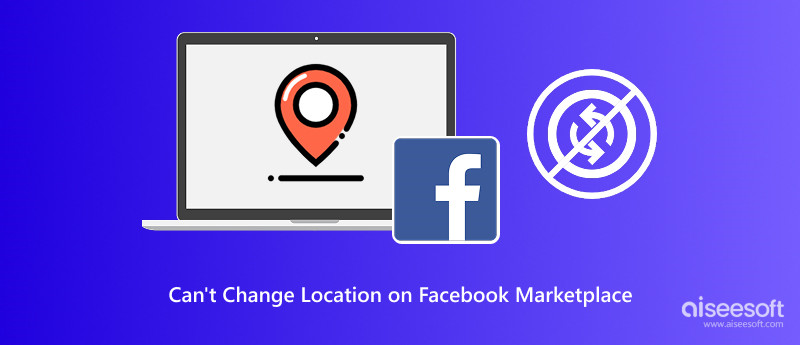
"Por que meu Marketplace do Facebook não está funcionando?", especialmente quando ele exibe anúncios distantes da sua região. Muitos usuários enfrentam problemas com o Marketplace do Facebook, e problemas de localização são alguns dos mais comuns. Aqui estão alguns possíveis motivos pelos quais seu Marketplace está exibindo a localização errada no Marketplace do Facebook:
• Os serviços de localização estão desativados no seu telefone ou navegador, então o Facebook não consegue detectar onde você está.
• Configurações de localização padrão incorretas no seu perfil do Facebook ou nas configurações do aplicativo.
• Uma VPN ou ferramenta de mudança de localização pode confundir o Facebook e mostrar uma região diferente.
• Versões desatualizadas do aplicativo ou problemas de cache estão causando falhas na exibição do Marketplace.
• Problemas temporários no servidor do Facebook que afetam recursos como a sincronização de localização.
• Sua conta do Facebook está restrita ou sinalizada, limitando os recursos do Marketplace, incluindo a definição de localização.
Qualquer uma dessas opções pode atrapalhar sua experiência no Marketplace. Mas não se preocupe! A próxima seção apresenta etapas simples para ajudar você a resolver o problema rapidamente.
Você notou que seu Marketplace está exibindo itens de uma cidade ou até mesmo de um país completamente diferente. Agora você está se perguntando como alterar localização do Facebook Marketplace para ver coisas perto de você. Isso acontece com mais frequência do que você imagina, e a boa notícia é que existem algumas maneiras simples de resolver. Seja apenas uma configuração que precisa ser ajustada, uma permissão que você esqueceu de conceder ou se você quiser usar uma ferramenta como o Aiseesoft AnyCoord para controlar sua localização manualmente, nós temos tudo o que você precisa. Vamos revisar algumas soluções práticas para colocar seu Marketplace de volta nos trilhos.
Se você deseja controle total sobre a localização do seu Marketplace, especialmente se estiver usando um laptop, viajando ou se seu GPS não for confiável, Aiseesoft AnyCoord é uma excelente opção. É uma ferramenta de alteração de localização que permite simular uma nova localização GPS no seu celular. Funciona perfeitamente com o Facebook e outros aplicativos baseados em localização.
Principais funcionalidades
• O modo Teletransporte permite que você defina sua localização em qualquer lugar do mundo.
• Fácil de usar, não requer habilidades técnicas.
• Funciona tanto no Windows quanto no Mac.
• Suporta a maioria dos iPhones e iPads.
• Não é necessário fazer o jailbreak do seu dispositivo.
Passos para usar o Aiseesoft AnyCoord
100% seguro. Sem anúncios.
100% seguro. Sem anúncios.
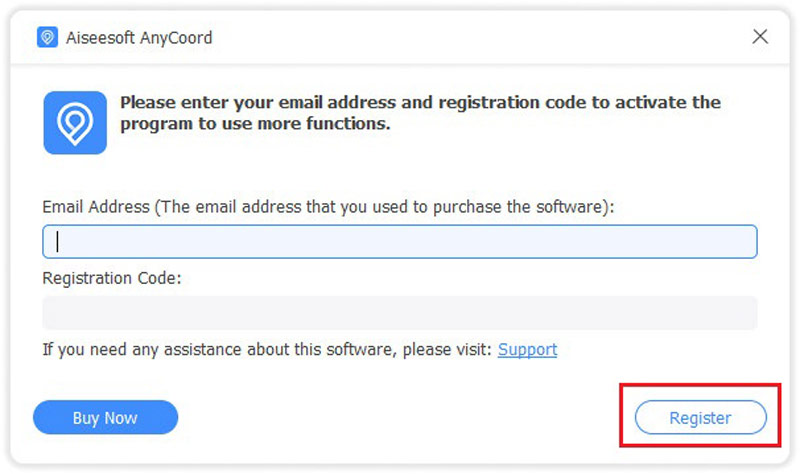
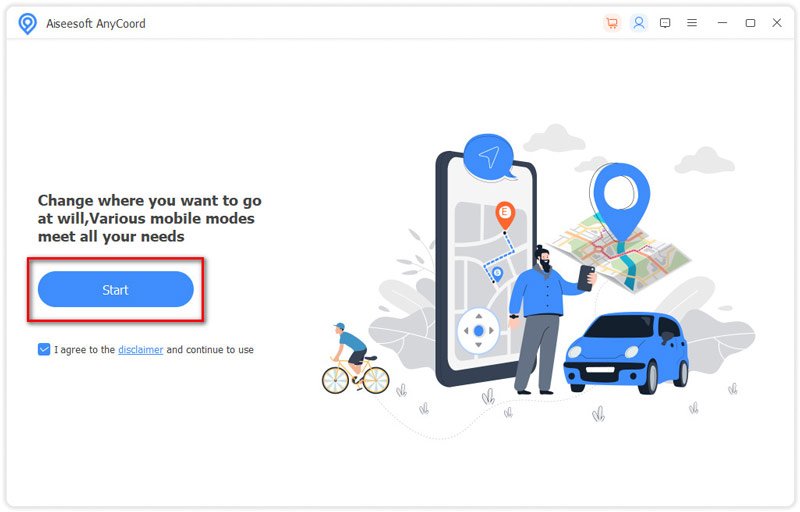
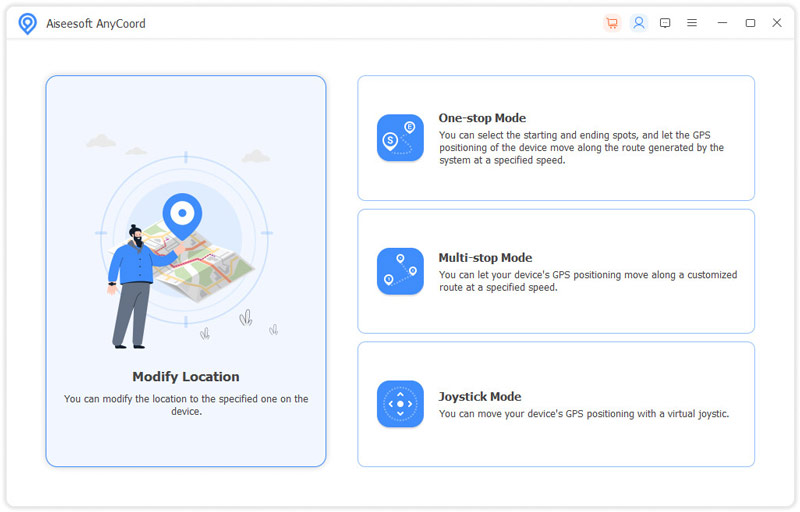
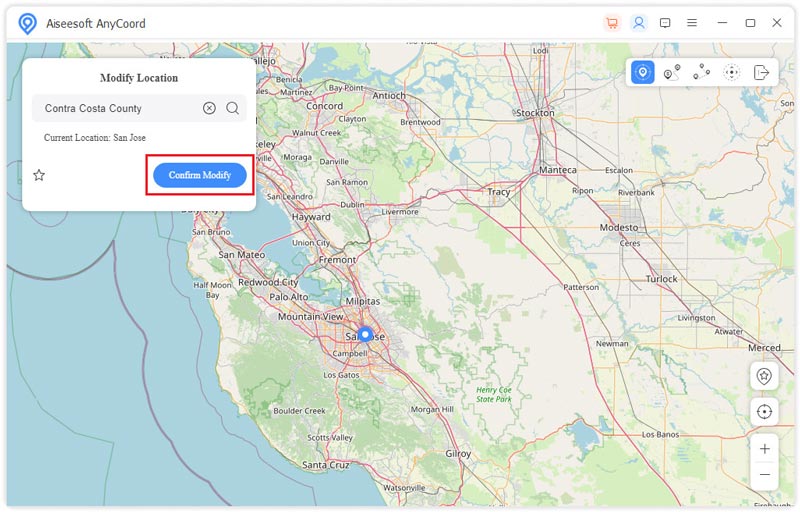
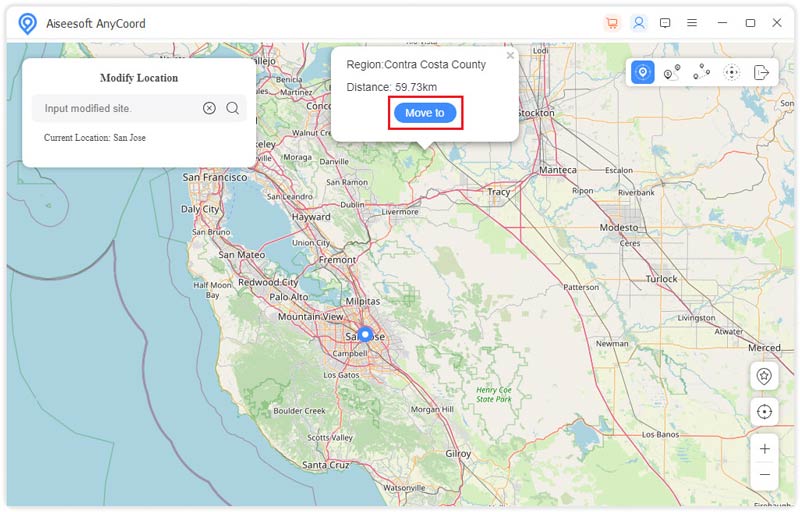
Às vezes, o problema está no seu próprio perfil do Facebook. Se você se mudou recentemente ou não atualizou suas informações, o Facebook pode ainda usar uma localização antiga. O Marketplace extrai dados de localização do campo "Locais onde morou" ou "Cidade atual" do seu perfil. No momento, ajustar as configurações de localização padrão no seu perfil do Facebook é uma maneira simples e legítima de lidar com a sua localização incorreta no Marketplace do Facebook.
Passos para corrigir:
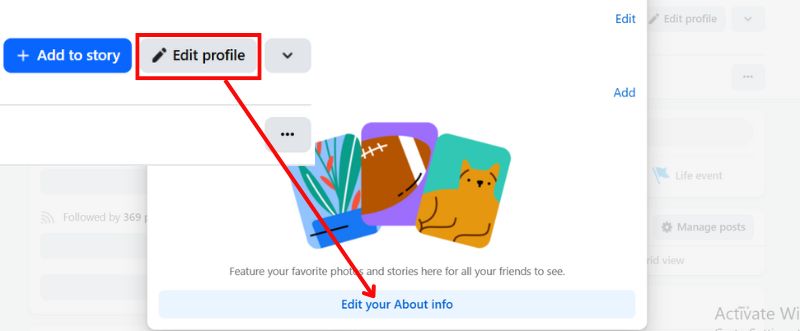
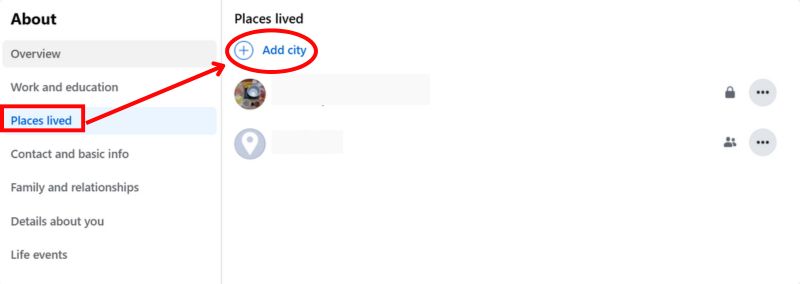
No entanto, esse método pode não funcionar de forma confiável, pois o algoritmo do Facebook depende de uma combinação de sinais para determinar sua localização para o Marketplace. Fatores primários, como o endereço IP do seu dispositivo e os dados de GPS, muitas vezes substituem as informações estáticas da cidade listadas no seu perfil. Consequentemente, mesmo após uma atualização do perfil, o Marketplace pode continuar a extrair uma localização desatualizada ou incorreta dessas fontes técnicas mais dominantes, deixando o problema central sem solução para muitos usuários.
O Facebook usa bastante o GPS do seu dispositivo para determinar onde você está. Se os serviços de localização estiverem desativados, o Facebook não conseguirá determinar sua localização exata, o que pode resultar em listagens imprecisas. Ativar o GPS ajuda o Facebook a atualizar automaticamente sua localização no Marketplace, garantindo que ele saiba onde você está fisicamente.
Passos para iPhone ou Android
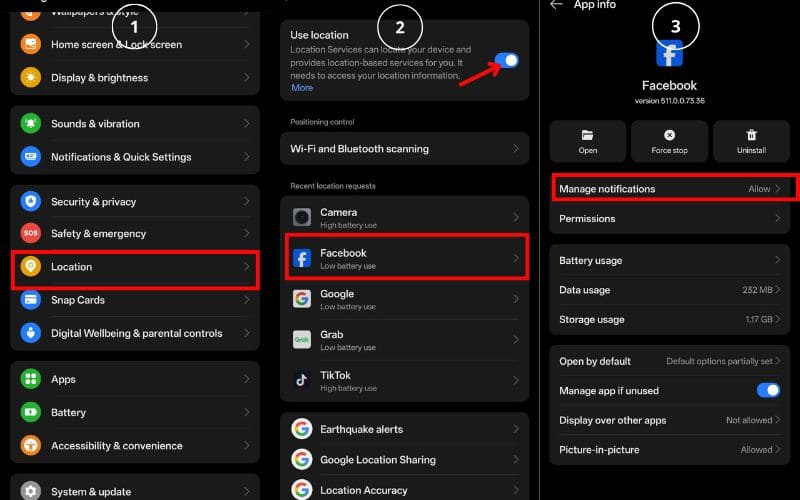
No entanto, a eficácia desse método depende inteiramente da precisão dos dados de GPS e Wi-Fi/celular do seu dispositivo, que podem ser pouco confiáveis em ambientes internos ou em áreas com sinal fraco, resultando em uma localização imprecisa ou completamente errada. Além disso, essa abordagem não resolve problemas originados de dados armazenados em cache no aplicativo, um endereço IP desatualizado ou uma cidade padrão incorreta definida no seu perfil do Facebook.
Quando o Marketplace do Facebook continua mostrando a localização errada, mesmo com o GPS funcionando e as configurações corretas, o cache do aplicativo pode ser o culpado. O Facebook salva gradualmente as informações temporárias do seu dispositivo, ou cache, para facilitar o carregamento mais rápido dos aplicativos. Mas quando esse cache fica desatualizado ou corrompido, pode causar problemas como o Marketplace exibir listagens da cidade ou país errado ou Aplicativo do facebook não funciona.
Por que limpar o cache?
• Ele força o Facebook a extrair novos dados, incluindo localização atualizada.
• Pode resolver erros de exibição, problemas de carregamento e incompatibilidades de localização.
• Ele não exclui as configurações da sua conta ou do aplicativo, apenas os arquivos temporários.
Passo a Passo: como limpar o cache no Android
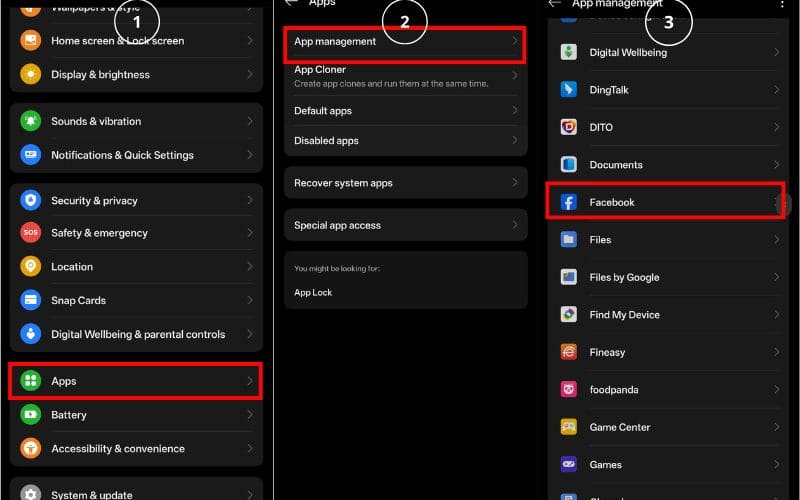
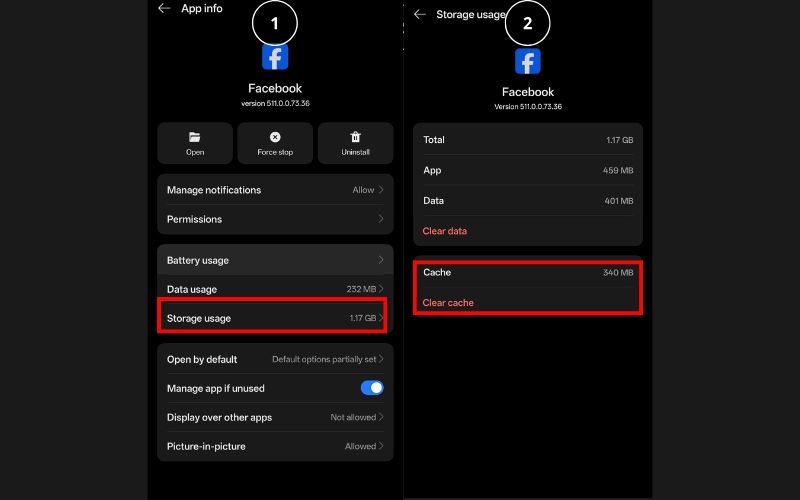
Este método é rápido, seguro e não afeta suas informações pessoais. No entanto, se o local incorreto estiver sendo extraído dessas fontes ativas, limpar o cache fornecerá apenas uma atualização temporária e dificilmente será uma solução permanente. Além disso, essa correção geralmente se aplica apenas a dispositivos Android, deixando os usuários de iPhone sem essa opção específica de solução de problemas.
Dica bônus: tente alterar sua localização no desktop
Se você estiver usando o Facebook Marketplace no seu computador, geralmente há uma caixa de localização no lado esquerdo da página. Você pode digitar manualmente uma nova cidade ou CEP para explorar listagens em diferentes áreas.
"Por que não consigo acessar o Marketplace do Facebook?"
---Isso pode ser resultado de uma restrição direta do Facebook à sua conta ou dispositivo.
Os motivos mais comuns incluem:
• Menor de idade: Você é um usuário com menos de 18 anos.
• Sua conta é nova ou considerada suspeita.
• Violação da conta ou funcionalidade do Marketplace desativada.
• A região onde você se hospedou não é compatível com o Marketplace.
• O dispositivo ou a versão do aplicativo utilizada está desatualizada.
• A mudança frequente do endereço IP causa reconhecimento regional anormal.
Por que minha lista de marketplaces não está aparecendo em mais lugares?
Se os seus anúncios do Marketplace do Facebook não estiverem aparecendo em "Mais lugares", pode haver vários motivos. Você pode ter esquecido de ativar a opção "Listar em mais lugares" durante a publicação, ou sua conta do Facebook é muito nova ou tem restrições. Falhas no aplicativo ou versões desatualizadas também podem causar esse problema, e desativar os serviços de localização afeta a forma como o Facebook sugere lugares próximos. Em alguns casos, a categoria do item pode não ser compatível com uma distribuição mais ampla, ou você pode precisar participar manualmente de mais grupos de compra e venda.
Como redefinir o Facebook Marketplace?
Embora o Facebook não tenha um botão de "redefinição" específico para o Marketplace, existem etapas que você pode seguir para atualizar e resolver problemas. Comece limpando o cache do aplicativo do Facebook (no Android), saindo e entrando novamente, atualizando ou reinstalando o aplicativo ou usando outro dispositivo ou navegador. Essas são ações de último recurso para corrigir falhas ou recursos ausentes. Além disso, verifique se sua conta é elegível para o Marketplace, especialmente se for nova ou tiver violações de política. Habilitar serviços de localização ou ferramentas como o Aiseesoft AnyCoord também pode ajudar a corrigir problemas relacionados à localização.
Serei desconectado do Facebook se limpar meu cache?
Limpar o cache não fará seu logout; apenas apagará dados temporários. Não limpe "dados", pois isso redefiniria todo o aplicativo.
Conclusão
Concluindo, se você está enfrentando o localização errada no Facebook Marketplace, geralmente é devido a configurações simples, versões desatualizadas do aplicativo ou serviços de localização desativados. Entenda por que a localização do seu Marketplace não está funcionando e aplique as correções corretas, como ajustar as configurações padrão, ativar o GPS ou usar ferramentas confiáveis como o Aiseesoft AnyCoord, que podem ajudar você a recuperar o acesso preciso e melhorar sua experiência no Marketplace. Você pode resolver erros de localização com confiança, abordando causas técnicas e relacionadas à conta, e começar a listar ou navegar pelos itens na área correta novamente.

O Aiseesoft AnyCoord pode ajudá-lo a ocultar, falsificar ou alterar sua localização GPS para qualquer outro lugar com facilidade. Você pode até planejar uma rota em movimento, se necessário.
100% seguro. Sem anúncios.
100% seguro. Sem anúncios.